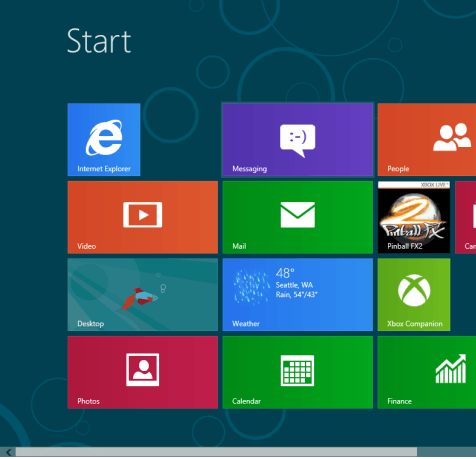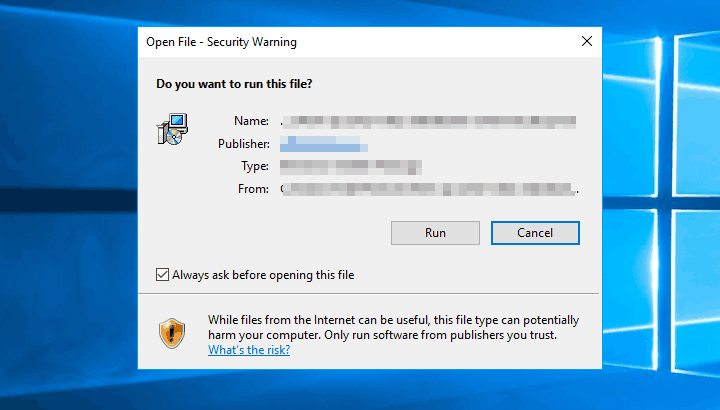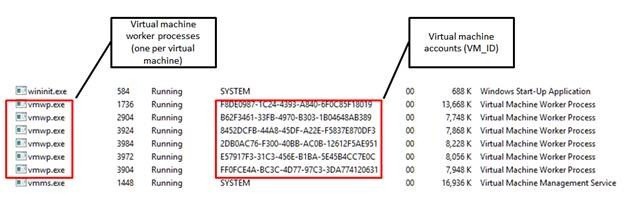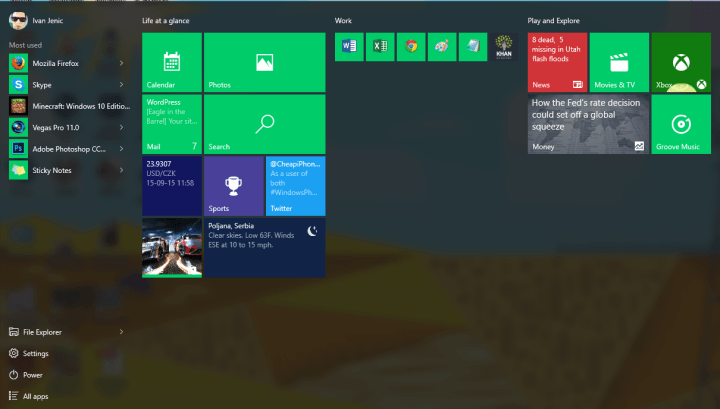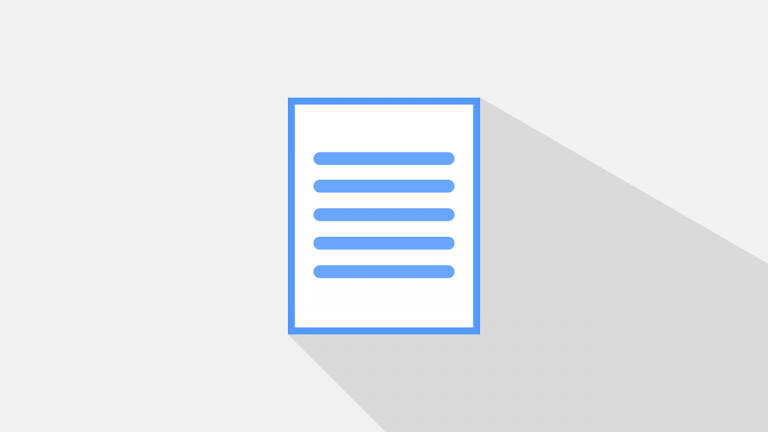Как использовать ваш компьютер в качестве видеорегистратора

Большинство людей, родившихся до наступления цифровой эры, могут не осознавать проблему ожидания определенного времени для просмотра любимого телешоу или фильма.
В настоящее время время больше не является фактором, потому что такие технологии, как кабельное телевидение, YouTube, торренты и видео по запросу с онлайн-подпиской, изменили ландшафт таким образом, что вы можете смотреть свои любимые фильмы или сериалы в любое время и в любом месте. .
Покупка автономного цифрового видеомагнитофона (DVR) или даже его аренда со временем может стать дорогостоящим, поэтому, если у вас нет DVR, есть несколько доступных вариантов, чтобы вам не пришлось пропустить свое любимое шоу или фильм. Один из этих вариантов – использовать ваш компьютер в качестве цифрового видеорегистратора.
Хотя это может показаться странным, особенно если вы раньше не пробовали и даже не слышали о такой возможности, это действительно работает, независимо от того, используете ли вы старый компьютер или новый.
Что вам нужно для использования вашего ПК в качестве видеорегистратора
Прежде чем приступить к действиям, которые мы собираемся перечислить, о том, как использовать ваш компьютер в качестве цифрового видеорегистратора, вам понадобятся четыре вещи, в том числе:
ТВ-тюнер для вашего ПК, который извлекает и декодирует видеосигнал, а также программное обеспечение, которое обрабатывает программирование и запись видео. Если на вашем компьютере его нет, вы можете приобрести внутренний (подключенный к материнской плате компьютера) или внешний (подключенный к USB-порту), который будет выбирать сигналы телевещания для Windows Media Center. Если у вас есть кабельная приставка, вам не нужна карта ТВ-тюнера.

Телевизионные сигналы. Убедитесь, что там, где вы живете, есть зона с достаточным приемом OTA (в эфире) для ТВ-сигналов и местных каналов.

500 ГБ или более места на жестком диске, потому что программа может занимать более 7 ГБ, поэтому ей нужно много доступного места
Правильное программное обеспечение. В этом случае используйте операционную систему Windows (кроме Windows RT, которая не включает программное обеспечение Windows Media Center).

Как использовать ваш компьютер в качестве видеорегистратора
Если у вас есть ТВ-тюнер, ТВ-сигналы, достаточно памяти и подходящее программное обеспечение для Windows, выполните следующие действия, чтобы использовать свой компьютер в качестве цифрового видеорегистратора:
Если вы используете кабельное телевидение, подключите телевизионный сигнал от стены непосредственно к задней панели оборудования.
Используйте пульт дистанционного управления Media Center, поставляемый с оборудованием.
Нажмите зеленую кнопку в центре пульта дистанционного управления.
На главном экране перейдите к Задачи.
Нажмите на Настройки
Нажмите на ТВ
Щелкните «Настроить ТВ-сигнал», чтобы сообщить Media Center, какие шоу на каких каналах. Это делается один раз.
Перейти на главный экран
Сходить на телевизор и в кино
Нажмите “Записанные телепередачи”, затем нажмите “Добавить запись”.
Используйте Гид, чтобы найти свои любимые шоу в Media Center
Найдите шоу, которое хотите записать, и нажмите «Запись» на пульте дистанционного управления.
Нажмите кнопку «Еще», чтобы увидеть другие параметры, например серию записей.
.
.
Вы можете записать столько, сколько захотите, в зависимости от памяти вашего компьютера. Все записанные шоу сохраняются на жестком диске вашего компьютера в виде файла .wtv. Если вы хотите посмотреть какие-либо сохраненные передачи, вы можете перейти к записанному экрану телевизора.
Вы также можете перематывать, приостанавливать, перематывать вперед или даже смотреть телепередачи в прямом эфире, записывать шоу и сохранять их для последующего воспроизведения, записывать сразу несколько шоу и записывать DVD с записанными шоу.
Готовы использовать свой компьютер в качестве видеорегистратора? Поделитесь с нами своим опытом, если вы пробовали это раньше, и если вы только начали, сообщите нам, помогли ли вам перечисленные здесь шаги, оставив свой комментарий в разделе ниже.
Этикетки: DVR, ПК, советы по Windows 10.